1、首先,笔记本不同于电脑,我们检查自己的笔记本是否已经打开了无线网络的功能,因为笔记本是带有打开和关闭无线网的功能的,一般是按fn+f5功能,如下图所示:
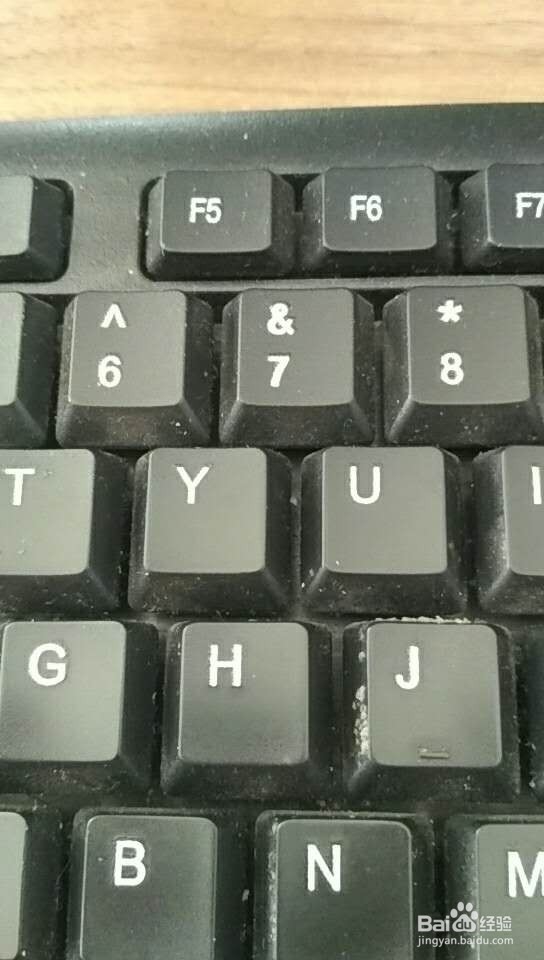
3、还有就是我们可能用其他软件配置过无线网络,这时候只需要重新Windows重新配置无线网络即可,如下图所示:

5、然后我们登录到无线电路由器的界面(192.168.0.1或者1.1),在里面的基本设置,进行ssid设置,如下图所示:
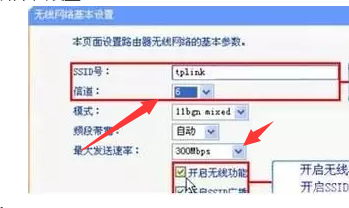
7、拖动滚动条,找到Wireless Zero Configuration右键点击此项,选择属性,再出现的界面上选择自动和启动,因为我的已经启动所以就显示已启动,如下图所示:
